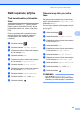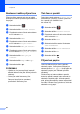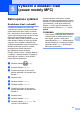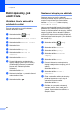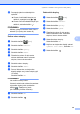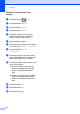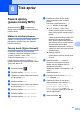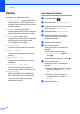Advanced User's Guide
Table Of Contents
- Podrobná příručka uživatele MFC-L8650CDW/MFC-L8850CDW/MFC-L9550CDW/DCP-L8400CDN/DCP-L8450CDW
- Příručky uživatele a kde je najdu?
- Obsah
- 1 Základní nastavení
- 2 Bezpečnostní funkce
- Secure Function Lock 3.0 (Blokovací funkce 3.0)
- Než začnete používat Secure Function Lock 3.0 (Blokovací funkce 3.0)
- Zapnutí a vypnutí blokovací funkce Secure Function Lock (Blokovací funkce)
- Konfigurování Secure Function Lock 3.0 (Blokovací funkce 3.0) pomocí webové správy
- Nastavení uživatelů s ověřením pomocí průkazu (pro model MFC-L9550CDW)
- Nastavení a změna režimu veřejného uživatele
- Přepínání uživatelů
- Ověřování Active Directory
- IPSec
- Blokování nastavení
- Omezení vytáčení (pouze modely MFC)
- Secure Function Lock 3.0 (Blokovací funkce 3.0)
- 3 Odesílání faxu (pouze modely MFC)
- Další možnosti odesílání
- Další operace odesílání
- Ruční odesílání faxu
- Duální přístup
- Oběžník
- Přenos v reálném čase
- Zámořský režim
- Odložený fax
- Přenos odložené dávky
- Kontrola a zrušení čekajících úloh
- Nastavení změn jako nové výchozí hodnoty
- Obnovení všech nastavení faxu na tovární nastavení
- Uložení možností faxu jako zástupce
- Elektronická titulní stránka
- Zobrazení příjemce
- 4 Příjem faxu (pouze modely MFC)
- 5 Vytáčení a ukládání čísel (pouze modely MFC)
- 6 Tisk zpráv
- 7 Kopírování
- Nastavení kopírování
- Zastavení kopírování
- Zlepšení kvality
- Zvětší nebo zmenší kopie
- 2stranné kopírování
- Výběr zásobníku
- Nastavení sytosti a kontrastu
- Třídění kopií
- Tvorba kopií N na 1 (rozvržení stránky)
- Kopírování ID 2 na 1
- Nastavení sytosti barev
- Tvorba 2stranných kopií N na 1 (MFC-L8650CDW, MFC-L8850CDW, MFC-L9550CDW a DCP-L8450CDW)
- Odstranění barvy pozadí
- Uložení možností kopírování jako zástupce
- Úspora papíru
- Nastavení kopírování
- A Běžná údržba
- B Doplňky
- C Glosář
- Rejstřík
43
7
7
Nastavení kopírování 7
Můžete provést změnu nastavení kopírování
pro další kopii.
Tato nastavení jsou dočasná. Přístroj se po
jedné minutě nečinnosti vrátí do výchozích
nastavení.
Stiskněte Kopirov. a poté stiskněte
Moznosti. Přetažením nahoru či dolů nebo
stisknutím tlačítka a či b můžete rolovat
možnostmi kopírování. Až se zobrazí
požadované nastavení, stiskněte jej a
vyberte požadovanou možnost.
Jakmile skončíte se změnou nastavení,
stiskněte tlačítko Colour Start nebo Mono
Start.
Zastavení kopírování 7
Chcete-li kopírování zastavit, stiskněte
tlačítko .
Zlepšení kvality 7
Můžete zvolit z řady nastavení kvality.
Továrním nastavením je Autom..
Autom.
Nastavení Auto je doporučeno pro běžné
výtisky. Vhodné pro dokumenty
obsahující text i fotografie.
Text
Vhodné pro dokumenty obsahující hlavně
text.
Foto
Lepší kvalita kopírování fotografií.
Potvrzeni
Vhodné pro kopírování účtenek.
a Vložte dokument.
b Stiskněte tlačítko (Kopirov.).
c Zadejte požadovaný počet kopií.
d Stiskněte tlačítko Moznosti.
e Přetažením nahoru či dolu nebo stiskem
a či b zobrazte Kvalita.
f Stiskněte tlačítko Kvalita.
g Stiskněte volbu Autom., Text, Foto či
Potvrzeni.
h Pokud nechcete měnit další nastavení,
stiskněte tlačítko OK.
i Stiskněte tlačítko Colour Start nebo
Mono Start.
Kopírování 7